エフェクトについて3

こんにちは。クロスメディアラボのきのこです。今回もエフェクトの話をしていこうと思います。
今回作成していくのは、キラキラと輝く流れ星のエフェクトです。夜空が広がる幻想的なシーンや雰囲気をもう一段階引き立てたい時の追加の演出として活用できます。
それでは、作成方法を説明していきます。
流れ星を作ろう
早速流れ星を作成していきます。前々回の「エフェクトについて」のブログでは炎エフェクトのために必要な素材画像の作成を行いましたが、今回はUnityでの作業のみで完結しますので特に必要な画像などの用意はありません。しかしアニメ調な見た目の流れ星にしたい場合や星以外を飛ばしたいという方はUnityのパーティクルシステムだけでは難しいので適宜画像素材を用意してくださいね。
それではUnityのヒエラルキー上で右クリック→エフェクト→パーティクルシステムを選択してください。エフェクトの基となるパーティクルが生成されるので分かりやすい名前にしておきましょう。今回は「ShootingStar」という名前にします。
エフェクトの生成される時間や速度の設定をする前にパーティクルの見た目を流れ星のような光った見た目にするために割り当てるマテリアルを作成します。
マテリアルは画面のAssetsエリアの中で右クリック→作成→マテリアルから作成できます。
今回は流れ星のエフェクトに使用するので少し光っている見た目にします。以下の画像のように設定しました。
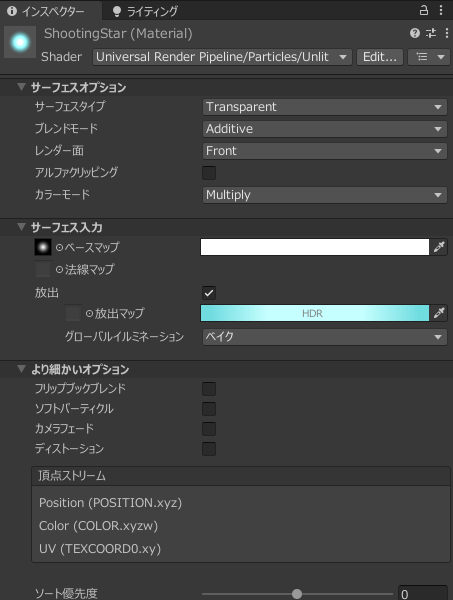
放出の項目でチェックを入れるとマテリアルを光らせることができます。放出マップのカラーの設定内の強さから光の強さを変更できますので、好みの強さに設定してください。今回は以下の画像くらいに設定しました。
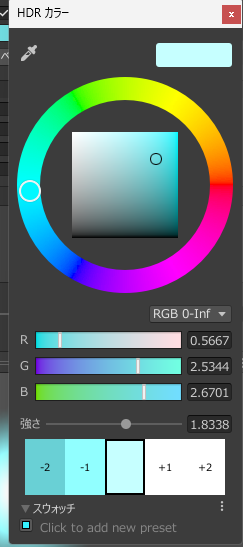
このHDRカラーで設定した光の強さによって暗闇で光っているように見えますが、他のオブジェクトにこの光が影響することはありません。他のオブジェクトにも影響する光るエフェクトを作成する場合は前回の「エフェクトについて2」を参照してください。
マテリアルが作成できましたので、パーティクルシステムのレンダラー内のマテリアルに割り当てをします。
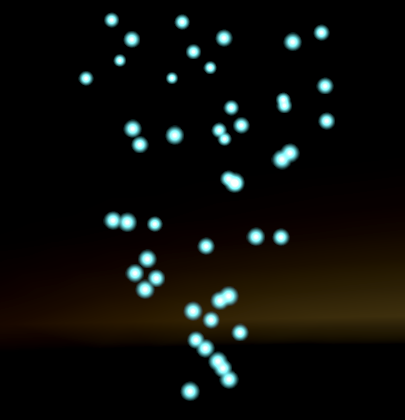
割り当てることによってパーティクルの色が変わりました!マテリアルで粒子の見た目が決まれば流れ星に見えるように設定をしていきます。
設定項目は以下の通りです。

「開始時の生存期間」は流れ星が発生してから消えるまでの時間です。2つの値間でランダム(数値の入力欄の右にある下矢印から選択可能)に設定することで毎回少しずつ生存期間の違う流れ星を発生させることができるので、より自然な流れ星が作成できます。
「開始時の速度」も同様にランダムにすることで速度が均一にならないようにします。
「開始時のサイズ」は実際に流れ星を配置するシーンのサイズに合わせて調整してくださいね。
次に放出と形状の設定です。
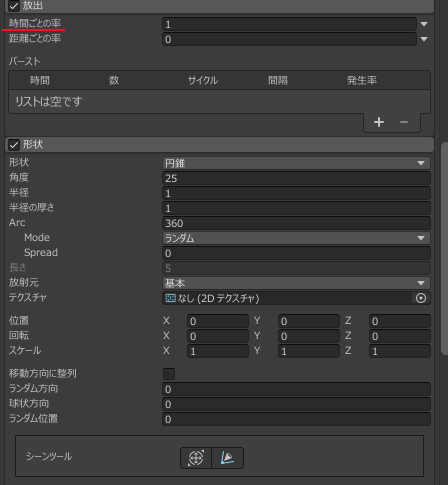
放出の「時間ごとの率」の設定で一秒間にいくつ流れ星が発生するか設定できます。今回は一秒間に一個発生するような設定していますが、流星群のように一度にたくさんの流れ星が発生してほしい場合は数値を上げることで数の調整が行えます。下にあるバーストの設定を行うことで1秒の時には1個、2秒の時には2個発生してほしいというような時間ごとに発生する数を決めることもできます。
形状の設定で、今回は円錐にしていますが、形状を変えることで色々流れ星の流れ方が変わりますので、最終的にどのような範囲でどのような見え方をしてほしいかで色々な形を試してみてください。
次は生存期間の色の設定です。
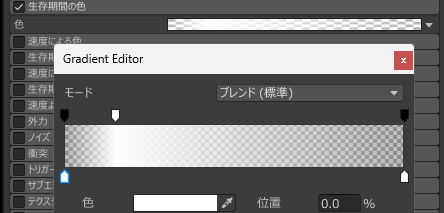
流れ星が急に現れて急に消えると不自然に見えますので、滑らかに現れて消えるようにアルファ値(透明度)の設定を行います。具体的には以下のように設定をします。
・最初はアルファ値を0に設定
・少し時間がたった後にアルファ値を255にする
・最後に再び0に設定して透明にする
このように設定することで、流れ星が滑らかに現れて消えるようになります。
最後にトレイルの設定です。
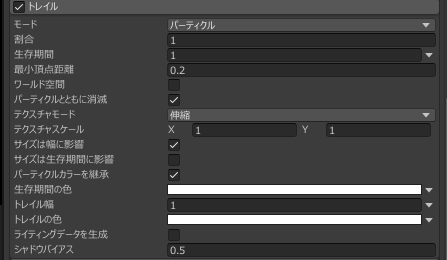
流れ星といえばスーッと伸びる軌跡が印象的だと思います。その軌跡を表現するためにはトレイルを使用します。
トレイルを有効にすることでパーティクルの粒子の移動に合わせて光の尾のような効果が追加され、流れ星らしい演出ができます。
今回はトレイルを有効にするだけで細かな設定は行っていませんが、この設定項目で軌跡の長さや太さの調整などができますので、実際に作成したい流れ星のイメージに合わせて色々設定してみてください。
トレイルを有効にすることでレンダラーの設定項目欄にトレイルの見た目、マテリアルを設定する欄が追加されます。今回はブログの最初に作成した流れ星本体と同じマテリアルを使用しますが、トレイルの色を流れ星とは違う色にしたい等あれば別のマテリアルを作成して割り当ててください。
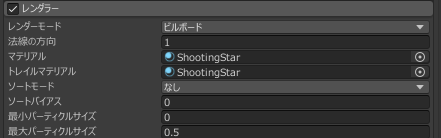
これで流れ星のエフェクトが完成しました!

今回ご紹介したトレイルの設定は、使い方次第でエフェクトをもっとを華やかに演出することはもちろん、さまざまなエフェクト表現に活用できる便利な機能なのでぜひ使いこなして、表現をもっと魅力的にしてみてくださいね。
現在改修中のバーチャルCOMCOMでは今回のブログでお話した流れ星を実際に見ることができます。ぜひ公開された際にどこで見られるのか歩き回って探してみてくださいね。
バーチャルCOMCOM、メタバース制作についてはこちらからどうぞ!
メタバース制作|体験型ホームページをメタバースで作ろう – 株式会社コムフォート